win11dev改beta Win11 Dev渠道切换到Beta渠道步骤
Win11 Dev渠道的用户可以选择切换到Beta渠道,以获得更加稳定的系统体验,切换到Beta渠道的步骤并不复杂,只需在设置中找到Windows更新选项,选择Beta通道,然后进行系统更新即可。通过这一简单的操作,用户可以体验到更加流畅和稳定的Win11系统,让电脑运行更加高效和顺畅。
从Dev渠道切换到Beta渠道详细教程
首先,点击开始>设置; 或者,您可以右键单击开始并从上下文菜单中选择设置。现在在左窗格中选择Windows Update,然后选择Windows Insider Program。
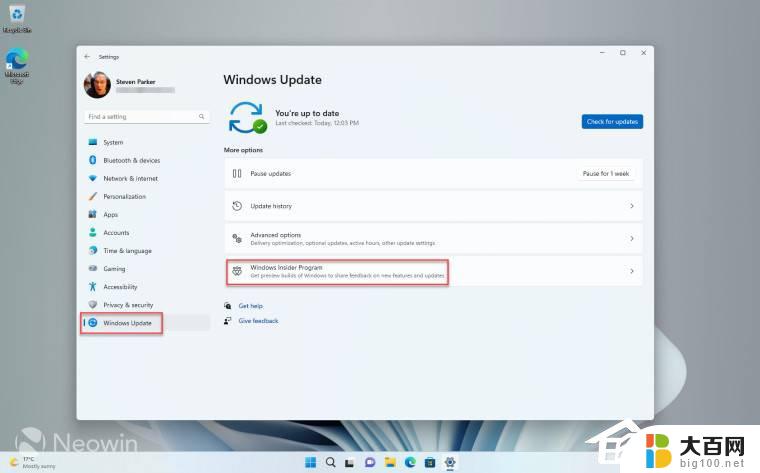
您将看到您正在使用的当前版本,在这种情况下。我们使用的是通过 Windows 预览体验计划的开发频道提供的最新 22581.1 版本。继续并单击Dev将其展开。

在这里,您可以选择转移到Beta 频道,这是我们所做的并且也被证明是值得推荐的。目前无法切换到 Release Preview 频道,因为它尚未填充 Windows 11 的 Release Preview 版本。但是,我们希望此功能很快可用,如果您有这样的选择,这可以让您收到累积更新,例如补丁星期二,一般推出前一两周。它也是将在正式发布前不久获得下一次功能更新 (22H2) 的渠道。
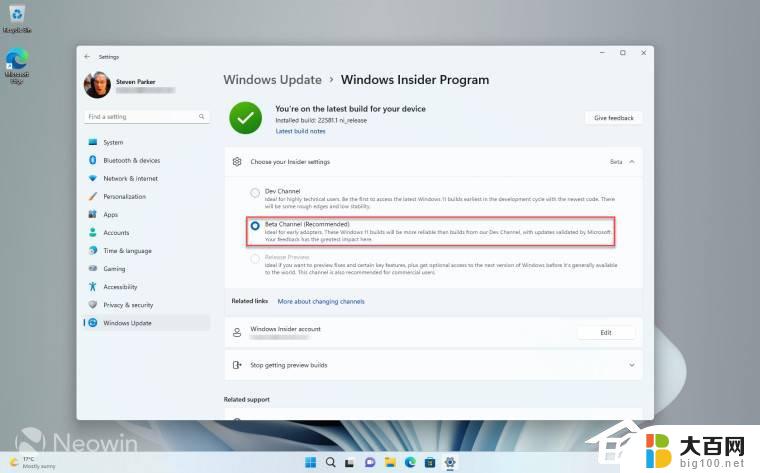
Windows 11 不会在更改 Insider 设置时提示重新启动,并且在其他设置页面之间移动并返回 Windows Insider Program 确认已进行更改。
微软说从 Dev Channel 切换的窗口是有限的,如果你不切换并且提供了比 Beta Channel 更高的新版本,你将不得不全新安装 Windows 11 才能改回测试频道。
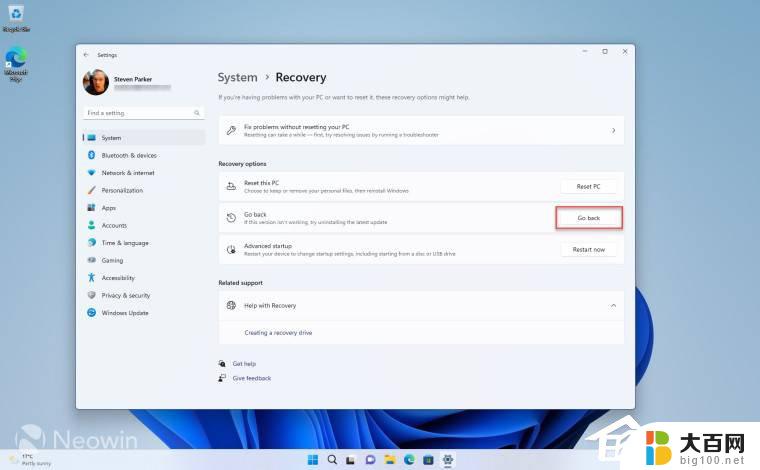
此外,微软表示有 10 天的宽限期,您可以在此期间从 Beta 通道回滚到 Windows 11 的发布版本。转到设置>系统>恢复,然后单击返回并按照步骤操作。如果您选择这样做,请务必在回滚后将您的 Windows Insider 频道更改为 Release Preview。这将使您再次使用预览更新的 21H2 当前 Windows 11 版本。
以上是win11dev改beta的全部内容,如果遇到这种情况,你可以按照以上步骤解决问题,非常简单快速。
win11dev改beta Win11 Dev渠道切换到Beta渠道步骤相关教程
- 如何检测硬盘有无坏道 如何判断硬盘是否有坏道
- pr轨道放大缩小 PR中调整时间轴轨道长度的快捷键是什么
- ae导出透明通道素材 AE中如何导出带透明通道的视频文件
- 怎么改切换输入法的按键win10 win10更改输入法切换快捷键
- 文件底色怎么换成白色 文件夹底色改成白色的步骤
- 微信游戏怎么隐藏不让好友看到王者视频 微信玩王者荣耀怎么不让微信好友知道
- 网易有道首席科学家谈AI在教育领域的巨大变革
- 这些大牌显卡竟是翻新卡!你知道吗?
- 如何知道电脑是windows几 怎么查看电脑系统是Windows几
- 值得购买推荐的显卡有哪些?你必须知道的最佳选择
- 国产CPU厂商的未来较量:谁将主宰中国处理器市场?
- 显卡怎么设置才能提升游戏性能与画质:详细教程
- AMD,生产力的王者,到底选Intel还是AMD?心中已有答案
- 卸载NVIDIA驱动后会出现哪些问题和影响?解析及解决方案
- Windows的正确发音及其读音技巧解析:如何准确地发音Windows?
- 微软总裁:没去过中国的人,会误认为中国技术落后,实际情况是如何?
微软资讯推荐
- 1 显卡怎么设置才能提升游戏性能与画质:详细教程
- 2 ChatGPT桌面版:支持拍照识别和语音交流,微软Windows应用登陆
- 3 微软CEO称别做井底之蛙,中国科技不落后西方使人惊讶
- 4 如何全面评估显卡配置的性能与适用性?快速了解显卡性能评估方法
- 5 AMD宣布全球裁员4%!如何影响公司未来业务发展?
- 6 Windows 11:好用与否的深度探讨,值得升级吗?
- 7 Windows 11新功能曝光:引入PC能耗图表更直观,帮助用户更好地监控电脑能耗
- 8 2024年双十一七彩虹显卡选购攻略:光追DLSS加持,畅玩黑悟空
- 9 NVIDIA招聘EMC工程师,共同推动未来技术发展
- 10 Intel还是AMD游戏玩家怎么选 我来教你双11怎么选CPU:如何在双11选购适合游戏的处理器
win10系统推荐
系统教程推荐
- 1 win11文件批给所有权限 Win11共享文件夹操作详解
- 2 怎么清理win11更新文件 Win11清理Windows更新文件的实用技巧
- 3 win11内核隔离没有了 Win11 24H2版内存隔离功能怎么启用
- 4 win11浏览器不显示部分图片 Win11 24H2升级后图片无法打开怎么办
- 5 win11计算机如何添加常用文件夹 Win11文件夹共享的详细指南
- 6 win11管理应用权限 Win11/10以管理员身份运行程序的方法
- 7 win11文件夹内打开图片无预留 Win11 24H2升级后图片无法打开怎么办
- 8 win11访问另外一台电脑的共享文件夹 Win11轻松分享文件的方法
- 9 win11如何把通知关闭栏取消 win11右下角消息栏关闭步骤
- 10 win11安装更新0x800f081f Win11 23H2更新遇到错误代码0x800f081f怎么处理